Come mettere un MP3 in iTunes [Ultimi aggiornamenti]
L'app iTunes è molto conosciuta per le sue fantastiche funzionalità, specialmente quando si tratta di gestione dei file. Questo è uno dei motivi principali per cui le persone mirano a trasferire le loro copie musicali nel suddetto servizio, perché può gestirlo meglio. Ad esempio, può fare un ottimo lavoro nel classificare i tuoi articoli in base ad artista, anno di pubblicazione, titolo, album e altro.
Se ti stai anche chiedendo com'è avere i tuoi file salvati nell'app iTunes, questo post affronterà i diversi modi semplici su come inserire un MP3 in iTunes servizio. Puoi scegliere tra l'utilizzo di un metodo di scelta rapida, il trasferimento manuale dei file o l'iCloud Drive per completare la suddetta procedura.
Guida ai contenuti Parte 1. Metodi disponibili per aggiungere file MP3 a iTunesParte 2. Suggerimento bonus: come scaricare brani musicali Apple in formato MP3?Parte 3. Sommario
Parte 1. Metodi disponibili per aggiungere file MP3 a iTunes
Metodo 1: aggiungi file MP3 a iTunes in modalità wireless
Per il primo metodo, puoi provare un modo wireless per eseguire il processo di come inserire un MP3 in iTunes. Ciò è applicabile soprattutto se i tuoi file musicali sono salvati nell'app File sul tuo dispositivo. In questo caso, puoi usare il Apple iCloud Drive nel scaricare i tuoi file MP3 sul tuo computer e poi trasferirli accanto a iTunes. Ecco come farlo.
Passaggio 1: trasferisci una copia dei file MP3 sul tuo iCloud Drive
- Apri l'app File e cerca i file MP3 salvati.
- Nell'angolo in alto a destra dello schermo, c'è un'icona a tre punti che deve essere toccata per vedere l'opzione Seleziona. Proprio sotto la sezione Musica, scegli e seleziona tutti i file da copiare.
- Dopo averlo fatto, seleziona l'icona della cartella che vedi, tocca l'unità iCloud e quindi crea una cartella per i file o seleziona una posizione esistente per salvarli.
- Infine, fai clic sul pulsante Copia nella parte in alto a destra dello schermo del telefono.
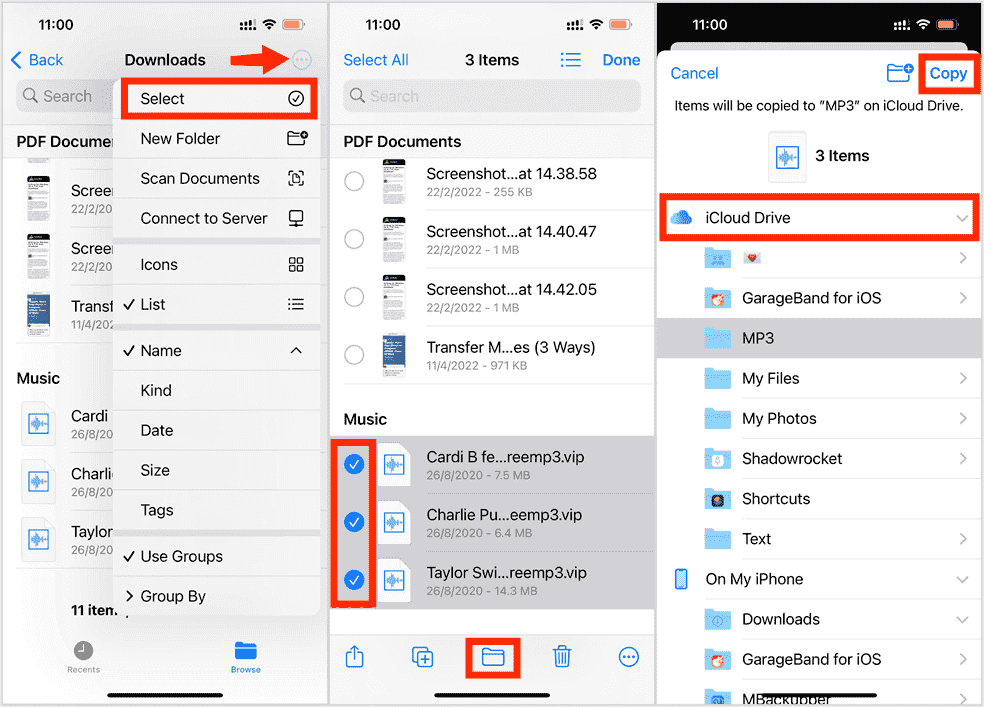
Passaggio 2: scarica i file MP3 copiati sul tuo computer
- Avvia qualsiasi browser sul tuo computer e poi vai su iCloud.com. Procedi con l'accesso utilizzando il tuo ID Apple e la password.
- Vai sul tuo disco iCloud e poi guarda l'MP3 copiato qualche tempo fa.
- Tieni premuto il tasto Ctrl e seleziona i file uno per uno.
- Salva i file selezionati premendo l'icona Download in alto.
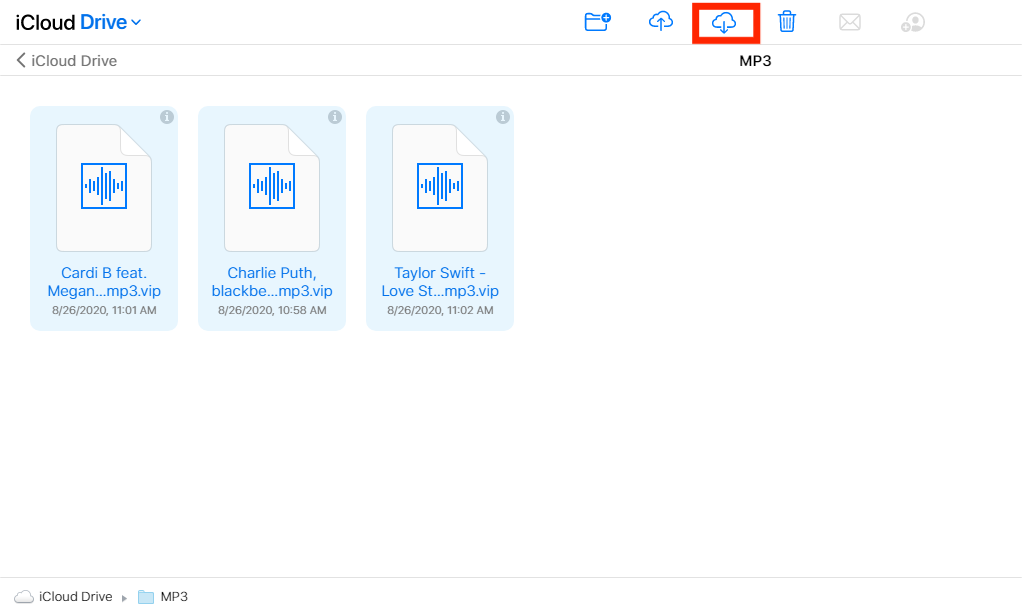
Passaggio 3: aggiungi i file MP3 a iTunes
Dopo esserti assicurato di avere l'ultima versione dell'app, ora puoi eseguire tranquillamente il processo su come inserire un MP3 in iTunes.
- Apri l'app iTunes e premi la scheda File dalla barra dei menu in alto.
- Dall'elenco delle opzioni di menu, scegli l'opzione Aggiungi file alla libreria, quindi seleziona la cartella contenente gli elementi.

Metodo 2: aggiungi musica a iTunes utilizzando le scorciatoie
La scorciatoia per il processo su come inserire un MP3 in iTunes è in qualche modo la stessa della procedura affrontata in precedenza. Per la guida dettagliata, vedere i passaggi seguenti.
- Innanzitutto, controlla la posizione del file originale dei file MP3 sul tuo dispositivo.
- Apri l'app iTunes e seleziona la scheda File.
- Vedere l'elenco delle opzioni e quindi fare clic sull'opzione di Aggiungi alla libreria.
- Pochi secondi dopo, verrà visualizzata una nuova finestra in cui è possibile accedere alla cartella specifica in cui sono salvati i file MP3.
- Basta toccare la cartella e premere il pulsante Apri per aggiungerli all'app iTunes.
- Per vedere se tutti i file sono stati aggiunti correttamente, su iTunes, vai alla sezione Musica, premi Canzoni e poi scegli Aggiunti di recente per vedere i file copiati.

Un altro modo rapido per inserire un MP3 nella procedura di iTunes è tramite il metodo di trascinamento della selezione. Questo potrebbe essere più semplice e conveniente per alcuni utenti.
Parte 2. Suggerimento bonus: come scaricare brani musicali Apple in formato MP3?
I metodi di cui sopra non funzioneranno in primo luogo se non si dispone dei file MP3 da trasferire. Poiché la maggior parte dei brani ora che trasmetti in streaming da popolare servizi di streaming musicale come Spotify e Apple Music, non sono originariamente codificati in MP3, avrai bisogno di uno strumento aggiuntivo per convertirli in tale formato accessibile.
In questo post, lasciami concentrare su come scaricare brani dal servizio Apple Music e convertirli in MP3 e completare come inserire un MP3 in iTunes. Per renderlo possibile per gli elementi di Apple Music, puoi utilizzare Convertitore musicale Apple AMusicSoft. Questo strumento è sia un downloader che un convertitore, appositamente progettato per soddisfare tali esigenze in Apple Music. AMusicSoft supporta anche più formati audio come FLAC, WAV, AAC, AC3 e M4A, che sono sicuramente accessibili su diversi dispositivi. Ad esempio, puoi aggiungi brani di Apple Music a WMP (Windows Media Player).
È realizzato con caratteristiche di Rimozione di Apple Music DRM, velocità di lavoro 16x e funzioni meno complicate da utilizzare. A parte questo, può assicurare agli utenti che solo la migliore qualità audio viene prodotta subito dopo il download. Con pochi minuti di attesa, puoi già avere i risultati.
Di seguito sono riportati in dettaglio i passaggi completi da seguire per scaricare i file Apple Music in MP3 utilizzando AMusicSoft.
- Avvia il browser sul tuo computer e cerca il sito web AMusicSoft per ottenere l'app Apple Music Converter. Una volta completato il download, installala sul tuo dispositivo.
- Apri il convertitore di musica e aggiungi i file selezionandoli dalla tua libreria musicale. Tocca la casella di selezione prima di ogni titolo per caricarli.

- Seleziona il formato di conversione tra MP3, FLAC, WAV, AC3, AAC e M4A. Seguilo con la cartella di output.

- Tocca il pulsante Converti per iniziare e scaricali dal menu Convertiti.

Parte 3. Sommario
Sfortunatamente, non esiste ancora un metodo diretto per trasferire i file MP3 dal tuo cellulare a iTunes sul computer. Ma d'altra parte, ci sono così tanti modi disponibili da usare se desideri ancora procedere con come inserire un MP3 in iTunes. È possibile utilizzare il metodo di scelta rapida o quello wireless per farlo. Tuttavia, non puoi continuare a meno che tu non abbia già i file MP3, che possono essere facilmente prodotti da Convertitore musicale Apple AMusicSoft. Questo è sicuramente lo strumento più affidabile da utilizzare per ottenere i file in formato MP3 dal servizio Apple Music.
Persone anche leggere
- Come copiare playlist da iPod a iTunes [metodi rapidi]
- Come annullare l'iscrizione su iTunes su iPhone, Android e computer
- Come riprodurre musica tramite USB su iPhone? [Aggiornato 2024]
- Cosa succede se non è possibile eliminare brani da iPhone? RISOLTO!
- Come scaricare i toni di risposta su Android [Guida 2024]
- Download e masterizzazione di musica su CD tramite più metodi
- Metodi semplici: come recuperare tutta la tua musica su Apple Music
- Perché il mio Apple CarPlay è difettoso e come risolverlo
Robert Fabry è un blogger appassionato, un appassionato di tecnologia, e forse può contaminarvi condividendo qualche consiglio. Ha anche una passione per la musica e ha scritto per AMusicSoft su questi argomenti.